8 つのベスト WooCommerce B2B プラグイン (+ チュートリアル)
公開: 2024-08-19WooCommerce は、企業間 (B2C) 電子商取引には優れたソリューションですが、企業間 (B2B) ストアには不十分です。ホールセール ユーザー登録、複数のホールセール ユーザー ロール、B2B 限定価格設定などの機能は、WooCommerce 内では機能しません。ただし、WooCommerce B2B プラグインを使用すると、これらの B2B 機能などを追加できます。
この投稿では、B2B 販売を小売店に追加する場合でも、小売店のみに販売する場合でも、卸売取引を行うのに役立つトップの WooCommerce B2B プラグインを見ていきます。ボーナスとして、私たちの最有力候補である WooCommerce Wholesale Pro をセットアップし、それを使用して B2B ストアを構築する方法も紹介します。
最高の WooCommerce B2B 卸売プラグイン
WooCommerce Wholesale Pro は、WordPress 開発者 Barn2 のプラグインであり、卸売 WooCommerce ストアの管理と運営に必要な機能を追加するための最優先の選択肢です。
卸売のみのビジネスを処理する柔軟性を提供したり、既存の WooCommerce セットアップ内に別の卸売システムを作成したりするのに役立ちます。そのため、小売顧客と卸売顧客の両方に簡単に対応できます。
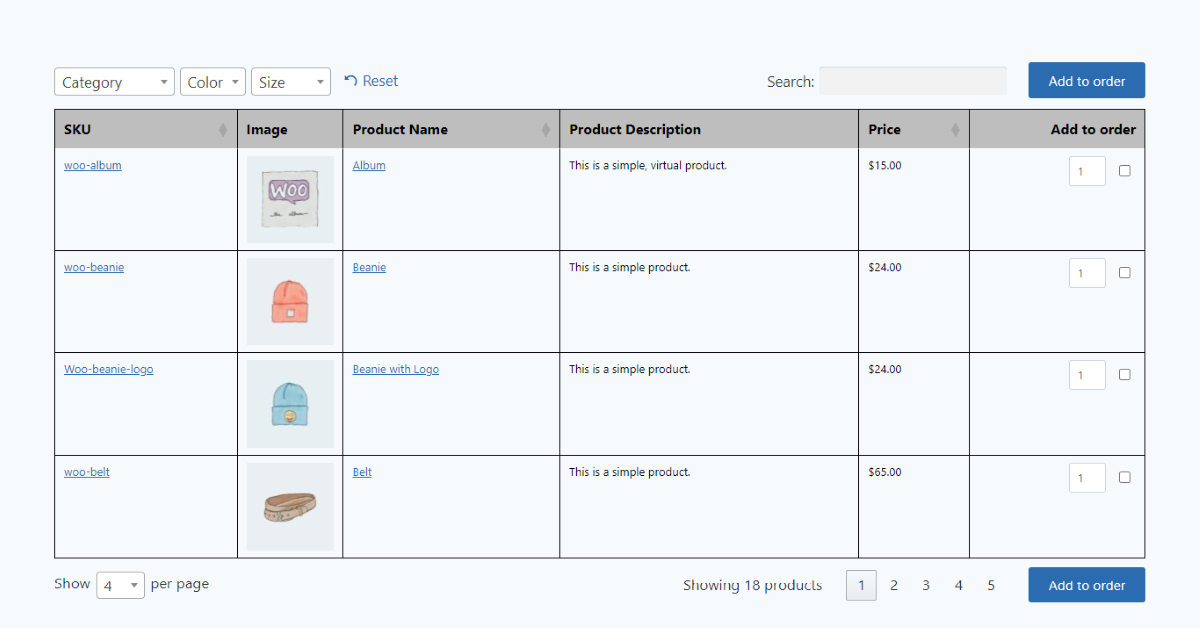
(もちろん) プラグインの機能セットは、卸売製品に焦点を当てたビジネスをサポートするために必要なツールを提供します。たとえば、登録プロセス中にビジネスライセンス番号や納税者番号などの重要な詳細情報を収集するための、カスタマイズされた登録フォームを作成できます。
また、自動化できる承認およびレビューのプロセスを通じて、大規模なアカウント リクエストを管理することもできます。
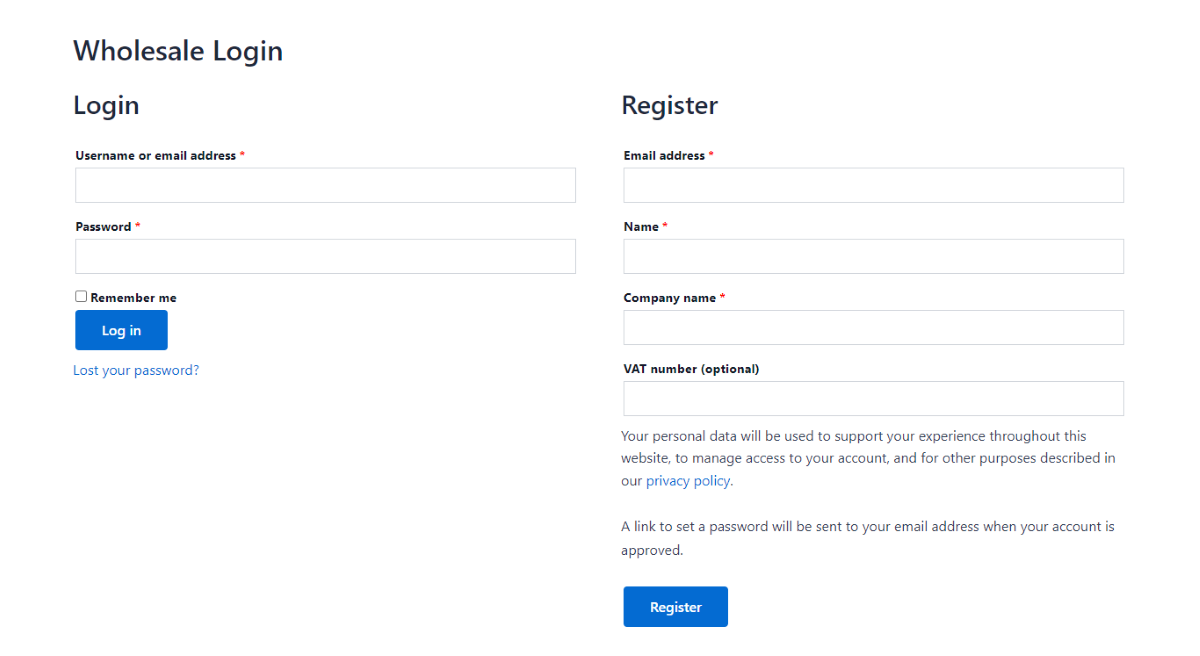
ご想像のとおり、この大規模な機能の強調はプラグイン全体に広がります。
- ユーザーの役割。卸売顧客向けに特定のロールを作成して、独占的な価格設定と製品の可視性へのアクセスを与えることができます。これは、さまざまな種類の卸売顧客を管理するための効率的かつ簡単な方法です。
- 製品。卸売顧客に対して特定の製品カテゴリを割り当てることができます。このため、一般的な小売顧客は、そのカテゴリ内の商品を表示したり購入したりすることができません。
- 価格と割引。卸売価格を設定するには 3 つの方法があります。店舗全体の割引を適用するか、カテゴリー レベルの割引を適用するか、卸売の役割ごとに製品レベルの価格を設定します。
他の Barn2 プラグインと合わせて、WooCommerce Wholesale Pro の機能をさらに拡張することもできます。たとえば、WooCommerce Product Table を使用すると、顧客が複数の製品をカートにすばやく追加できる、機能的で豪華な一括注文フォームのレイアウトを活用できます。これにより、デフォルトの WooCommerce Shop レイアウトを、卸売ビジネスのニーズにより適したものに置き換えることができます。
価格設定
WooCommerce Wholesale Pro は、単一サイト ライセンスで年間 99 ドルから始まります。 399 ドルで利用できる永久ライセンスもあり、必要に応じて追加のライセンスも利用できます。
WooCommerce Product Table と一緒に WooCommerce Wholesale Pro を購入すると、購入総額を約 25% 節約できます (年間 149 ドル)。 Barn2 プラグインを購入すると、質問なしで 30 日間の返金保証も付いています。
その他の 7 つの優れた WooCommerce B2B プラグイン
WooCommerce Wholesale Pro は、B2B ストアが必要とする機能のほとんどを提供できます。ただし、他のプラグインも同様のツールを提供しており、場合によっては特定のニーズにより適している場合があります。
他の 7 つの WooCommerce B2B プラグインを順不同で見てみましょう。
WooCommerce で保護されたカテゴリ
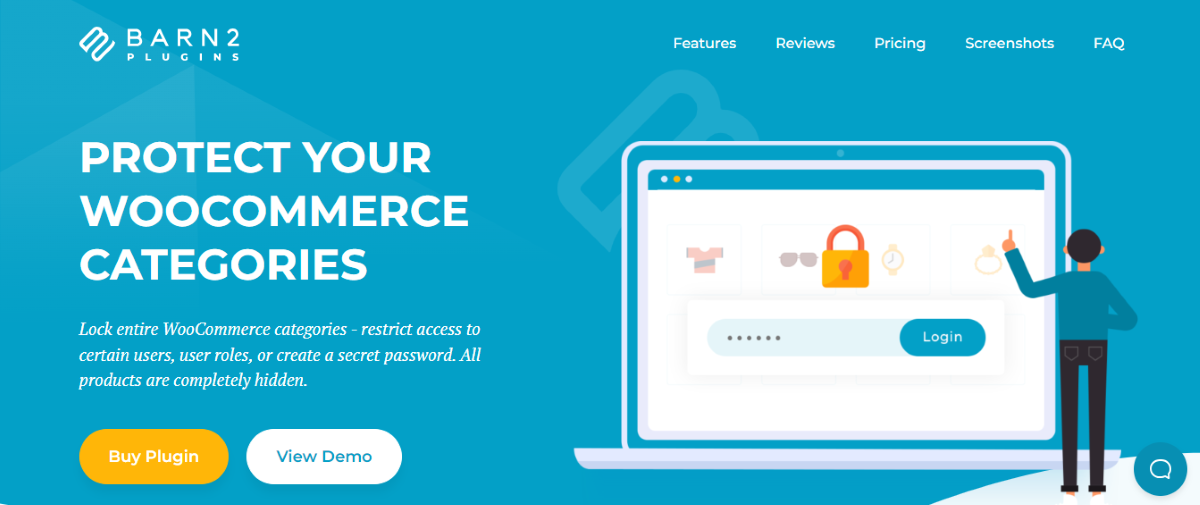
B2B ビジネスでは、多くの場合、顧客に基づいて特定の製品へのアクセスを制限する必要があります。 Barn2 は、WooCommerce 保護カテゴリも提供しています。これを使用すると、特定のユーザーまたはユーザー ロールのみがパスワードを介してアクセスできる、安全で保護されたカテゴリを作成できます。
ユーザーがサイトにログインすると、プラグインはユーザーを正しいカテゴリにリダイレクトします。メニュー、サイドバー、ストアのすべての公開セクションから、パスワードで保護されたカテゴリの表示を設定できます。
たとえば、アパレル メーカーは、販売代理店向けに独自のデザインを使用したカスタム製品カタログを作成する必要がある場合があります。これらの製品は、ログインしているユーザーがアクセスでき、他のユーザーには表示されません。
価格:プラグインは、単一サイト ライセンスで年間 89 ドルから始まり、より多くのライセンス オプションが利用可能で、複数の購入で費用を節約できるバンドルも用意されています。
WooCommerce バリエーション価格
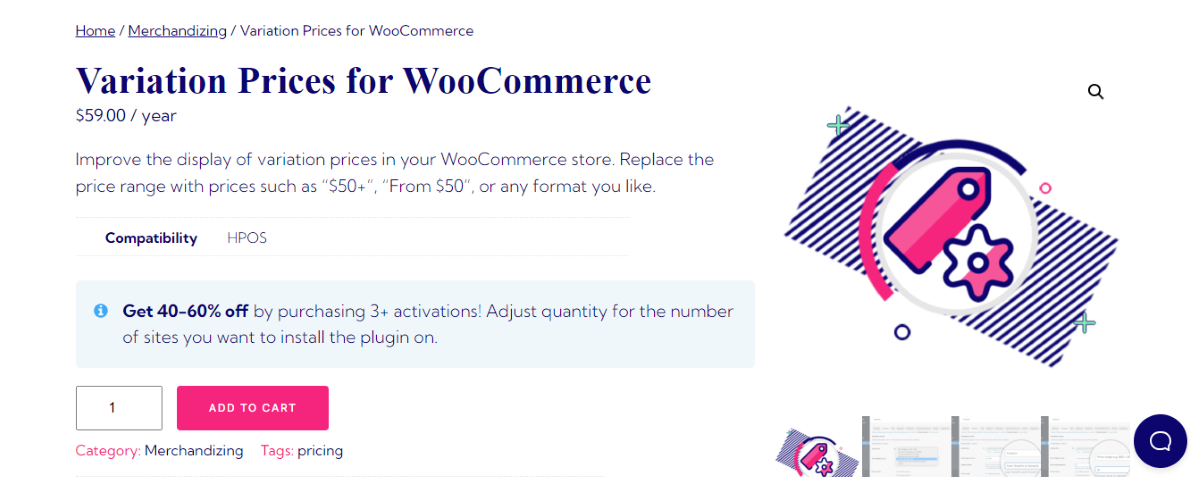
価格設定の詳細が不明確だと顧客が混乱し、ビジネスの売上損失につながる可能性があります。 WooCommerce のバリエーション価格では、変動する商品やグループ化された商品の価格を表示する方法を選択できるようにすることで、この問題を解決できます。
この表示はさまざまな方法でカスタマイズできます。例えば:
- 最低または最高のバリエーション価格 (「$70+」または「最大 $200」) を表示します。
- 最小値と最大値のバリエーション価格の間でデフォルトのダッシュを入れ替えます (「$30 から $120」または「$30 / $120」)。
追加のオプションもご利用いただけます。最初に特定のバリエーションを選択する必要がなく、すべての可変商品の価格を事前に表示できます。対照的に、ユーザーが特定のバリエーションを選択するまでバリエーション価格を非表示にし、主要製品の価格を選択したバリエーションの価格に更新することができます。
価格: WooCommerce バリエーション 価格は年間 59 ドルから始まり、購入するライセンスの数に応じて割引が適用されます。
YITH WooCommerce カタログ モード
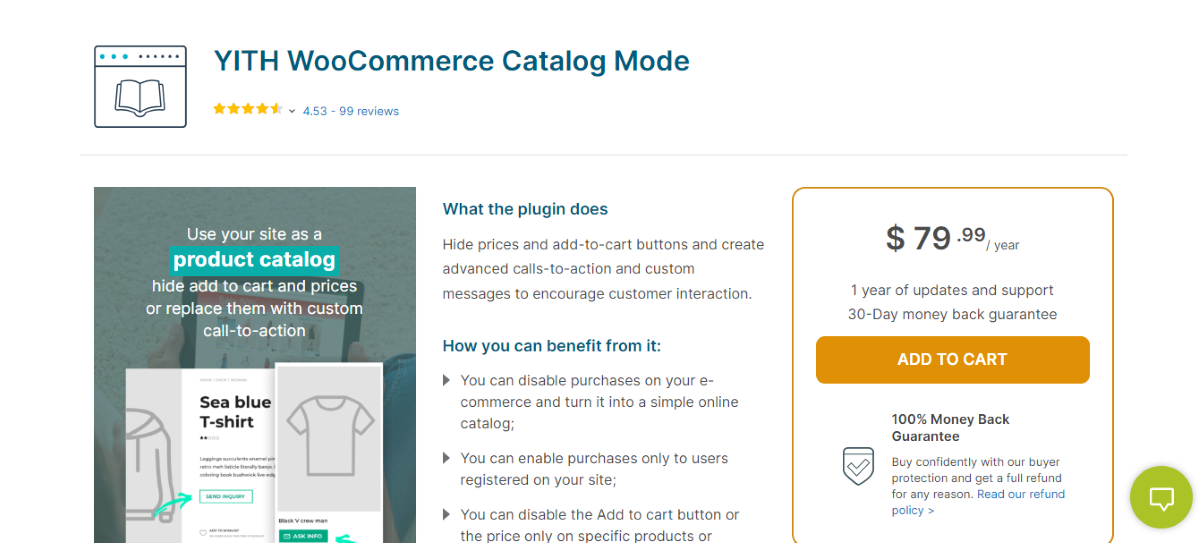
名前が示すように、YITH WooCommerce カタログ モードを使用すると、ストアをカタログとして設定できます。これにより、購入を許可せずに商品を紹介できます。これにより、 「カートに追加」ボタンと製品価格が非表示になり、カスタム メッセージや CTA (Call To Action) を追加して、顧客に製品への関心を示すよう促すことができます。
また、ストアのカタログ バージョンを表示できるユーザーをカスタマイズすることもできます。たとえば、未登録のユーザーや、特定の地理的場所からストアにアクセスする顧客のみなどです。開店時間と閉店時間をスケジュールして、注文をいつ受け付けるかを制御することもできます。このプラグインが顧客の購入を支援するもう 1 つの方法は、製品ページに問い合わせフォームを追加する機能です。
価格: YITH WooCommerce カタログ モードの料金は年間 79.99 ドルで、1 年間のサポートとアップデートが提供されます。
ホールセールスイート
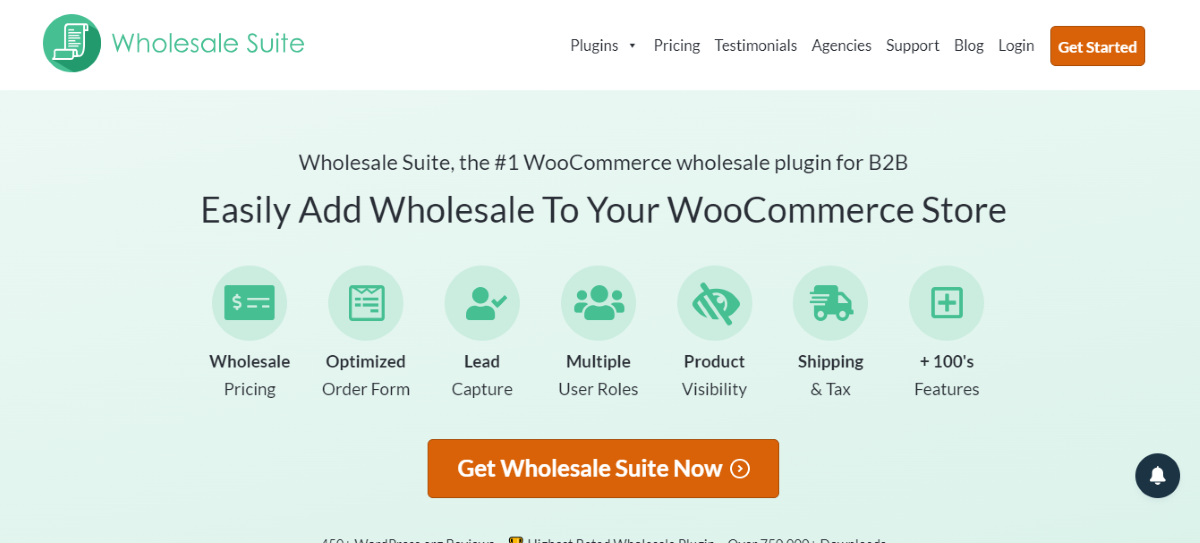
Wholesale Suite は、価格設定、支払い、注文フォーム、B2B ビジネスをオンラインで行うために必要なその他の重要な機能を含む多数の機能を提供します。ホールセール固有のユーザー ロールの作成、価格設定、ホールセール顧客向けのクーポンの無効化、サイトのプライバシーとカタログ モードの設定などを行うことができる無料バージョンが利用可能です。
さらに、Wholesale Suite のプレミアム アドオンを使用すると、顧客承認システムの作成、一括注文フォームの追加、最小注文しきい値の有効化、配送および支払い制限の追加、税金管理の設定などの機能を使用できます。これは、機能を高度に積み重ねた確かなソリューションです。
価格:年間 297 ドルの単一サイト ライセンスで Wholesale Suite の全機能を利用できます。高価ですが、定期的にセールが行われているので節約できます。年間 597 ドルで必要な数のライセンスを取得することもできます。
ELEX WooCommerce ロールベースの価格設定
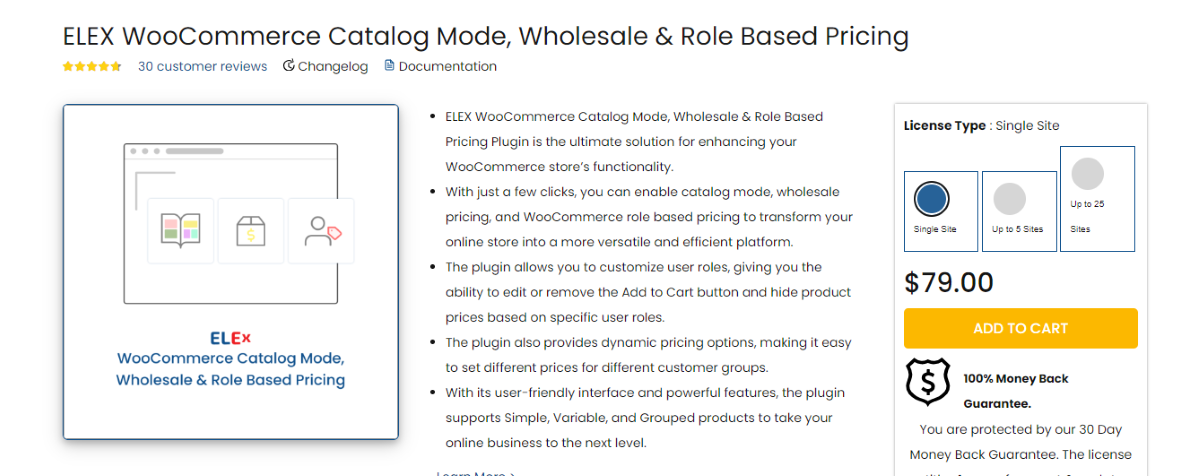
フリーミアム ELEX WooCommerce ロールベースの価格設定プラグインは、ストアをカタログ モードにして個別の卸売価格を設定できるもう 1 つのプラグインです。これにより、未登録ユーザーおよび特定のユーザー役割の[カートに追加]ボタンを削除し、カスタム ボタンに置き換えることができます。もちろん、プラグインでできることは他にもあります。
指定したユーザーやロールに対して製品価格を非表示にしたり、顧客を製品詳細ページから外部 Web サイトにリダイレクトしたり (アフィリエイト製品へのリンクに便利) したりすることができます。
価格:年間 79 ドルで、ELEX WooCommerce ロールベース価格の単一サイト ライセンスを取得できます。より多くのライセンスを提供する他の層もありますが、購入したプランに関係なく、すべての機能を利用できます。
全体
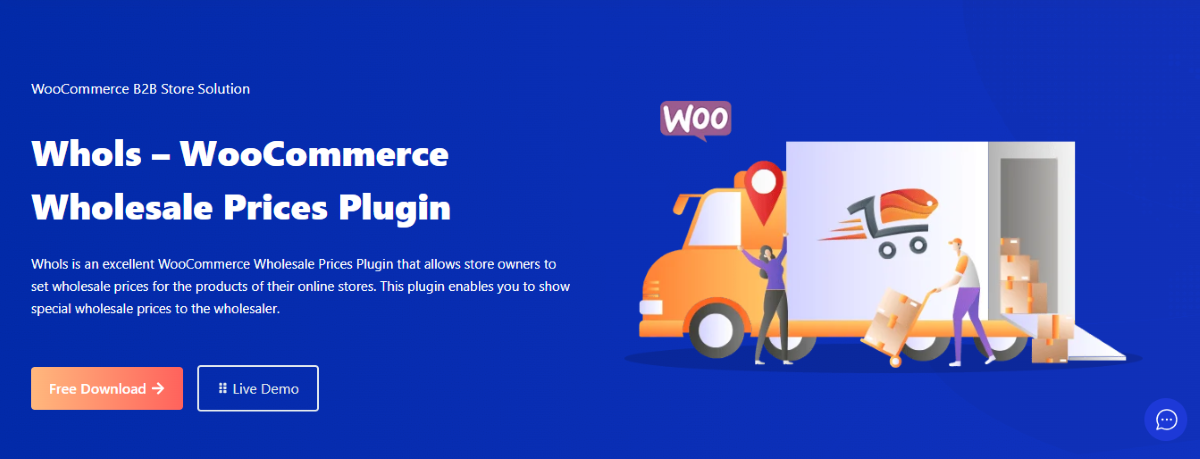
Whols は、ストアを完全な卸売プラットフォーム、または卸売と小売のハイブリッド ストアに変換できる手頃な価格のプラグインです。
無料バージョンでは、登録フォームフィールドのカスタマイズ、顧客承認システムのセットアップ、店舗全体の価格調整、製品の最小数量の設定、およびその他の主要な機能を使用できます。プレミアム バージョンにアップグレードすると、さまざまなユーザーまたはロールに合わせて価格を調整するオプション、承認に関する電子メール通知の送信、ユーザー ロールごとの配送方法と支払い方法のカスタマイズなどの追加機能が提供されます。

価格: Whols の単一サイト ライセンスは年間 79 ドルですが、さらにライセンスが必要な場合は他のレベルも利用できます。ただし、最初の 1 か月間は、どのプランでも 1 ドルで購入できます。これは、Wholes を試してみるユニークな方法です。
WooCommerce の役割ベースの支払い/配送方法
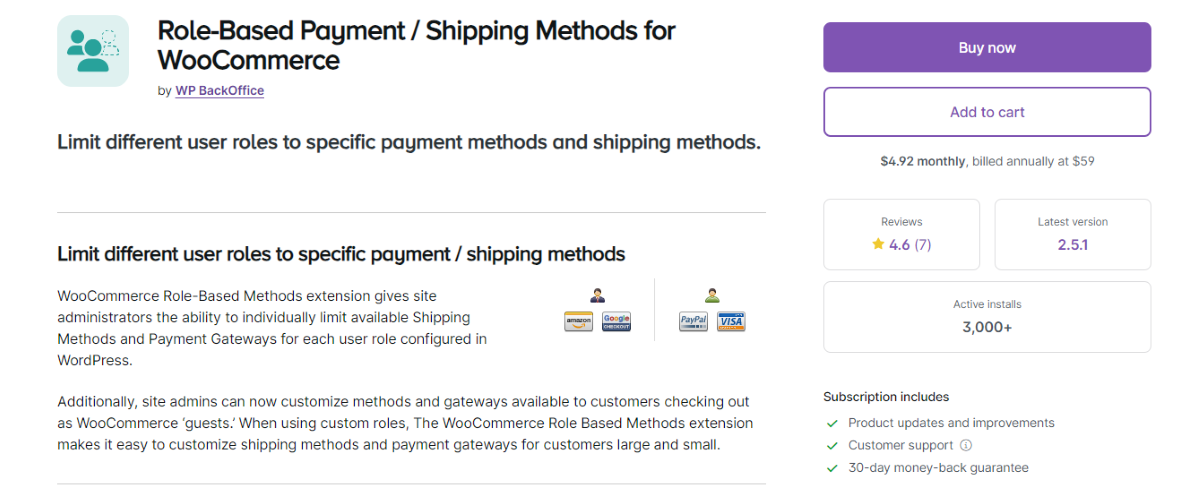
役割ベースの支払い/配送方法は、1 つの特定の使用例に焦点を当てています。ストア内の各ユーザーの役割に基づいて配送オプションと支払いゲートウェイを制限できます。これは、卸売顧客 (複数層を含む)、小売顧客、またはゲスト ユーザーである可能性があります。
使用例が限られているため、利用可能な他の WooCommerce B2B プラグインのいずれかを既に使用している場合にのみ適しています。このリストに含まれるかどうかに関係なく、ほとんどのプラグインにはこの機能が含まれています。それでも、そのままの機能が必要な場合には便利です。これは堅牢であり、単純な実装が必要な場合には唯一の選択肢になる可能性もあります。
価格:このプラグインは、年間 59 ドルで、このリストの中で最も安価なプラグインの 1 つです。わかりやすいプラグインのわかりやすい価格設定です。
WooCommerce Wholesale Pro – セットアップ方法
この記事の残りの部分では、WooCommerce B2B プラグインのリストからお気に入りの WooCommerce Wholesale Pro を設定する方法を説明します。
さらに良いことに、プロセス全体は 15 分以内で完了します。
1. プラグインセットアップウィザードを設定する
WooCommerce Wholesale Pro を購入したら、プレミアム プラグインの通常のインストール プロセスを実行します。これによりセットアップ ウィザードが表示され、最初にライセンス キーを入力する必要があります。クリックして続行すると、次にプラグインのコア設定を調整する必要があります。
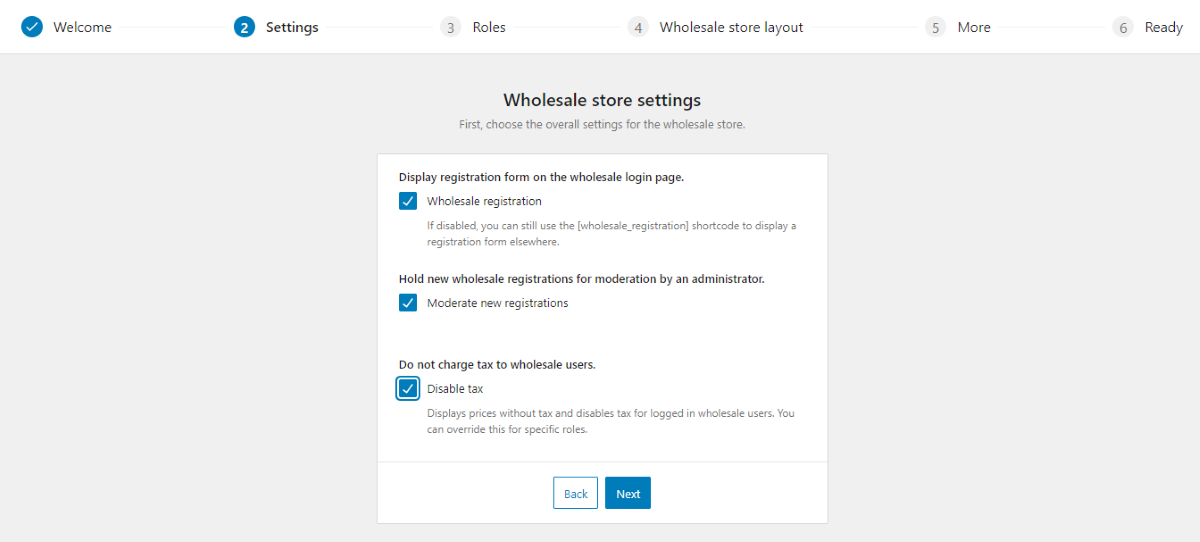
まず、チェックボックスにチェックを入れて専用のログイン ページに登録フォームを追加し、新しい卸売顧客を獲得できるようにします。承認する前に新しい登録をそれぞれ確認したい場合は、[新規登録を承認する] ボックスをオンにします。税の計算を無効にすることもできます。これにより、卸売ユーザーが管轄区域内で税金を支払わない場合、税抜きの価格が表示されます。
クリックして次の画面に進み、必要に応じて店舗全体の割引値を入力します。特定のカテゴリや製品に対して、後からカスタム割引や製品レベルの価格設定を行うこともできることに注意してください。
ここから、ショップ、カテゴリー、およびタグのアーカイブ ページの優先レイアウトを選択します。デフォルトの WooCommerce レイアウトはすべてのインスタンスで利用できます。ただし、WooCommerce Wholesale Pro 2 つのプラグイン バンドルを選択した場合は、1 ページの注文フォーム レイアウトを選択できます。
2. ホールセールユーザーの役割を設定する
WooCommerce Wholesale Pro は、インストール時にデフォルトのWholesaleロールを作成し、すべての B2B 顧客をそれに割り当てます。ただし、追加のロールを作成したり、デフォルトのロールを編集したりすることもできます。これは、ユーザーの役割ごとにカスタムの卸売価格と割引を設定するのに最適です。
ホールセール ユーザー ロールを操作するには、WordPress 内の[WooCommerce] > [設定]ページに移動し、次に[ホールセール] > [ロール]画面に移動します。
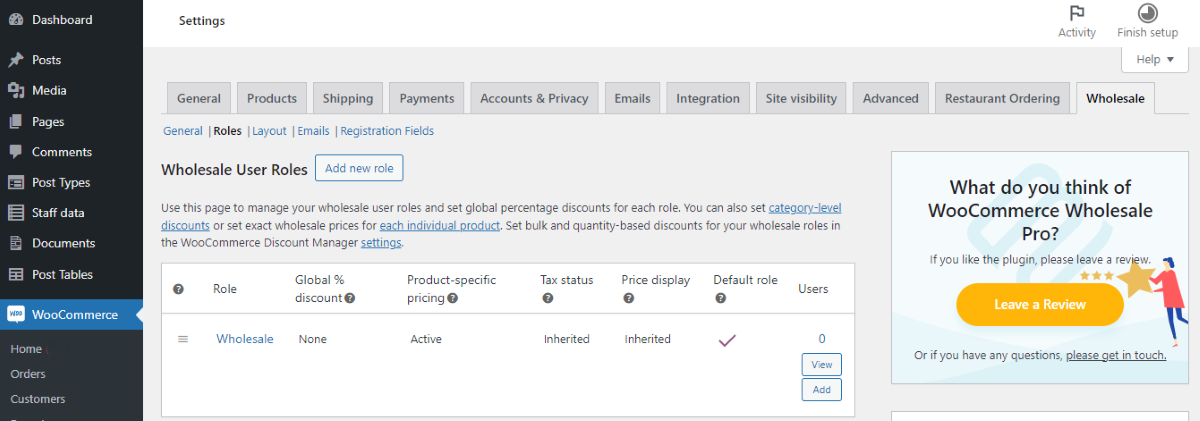
新しいユーザー ロールの追加は簡単で、特定の目的に合わせてカスタム ユーザー ロールを作成できます。たとえば、衣料品店や履物店には、 「小売業者」または「販売業者」などの役割がある可能性があります。また、新規登録にデフォルトの役割を割り当て、役割ごとに価格設定、割引、税金ルールを設定することもできます。
3. 卸売登録メールのカスタマイズ
WooCommerce Wholesale Pro を使用すると、サインアップ プロセスのすべての段階でカスタム電子メールを送信して顧客に最新情報を送信できます。デフォルトでは、プラグインには事前に構築された電子メール テンプレートが付属しており、必要に応じてカスタマイズできます。
これを行うには、WordPress で[WooCommerce] > [設定]画面に移動し、次に[卸売] > [メール]ページに移動します。
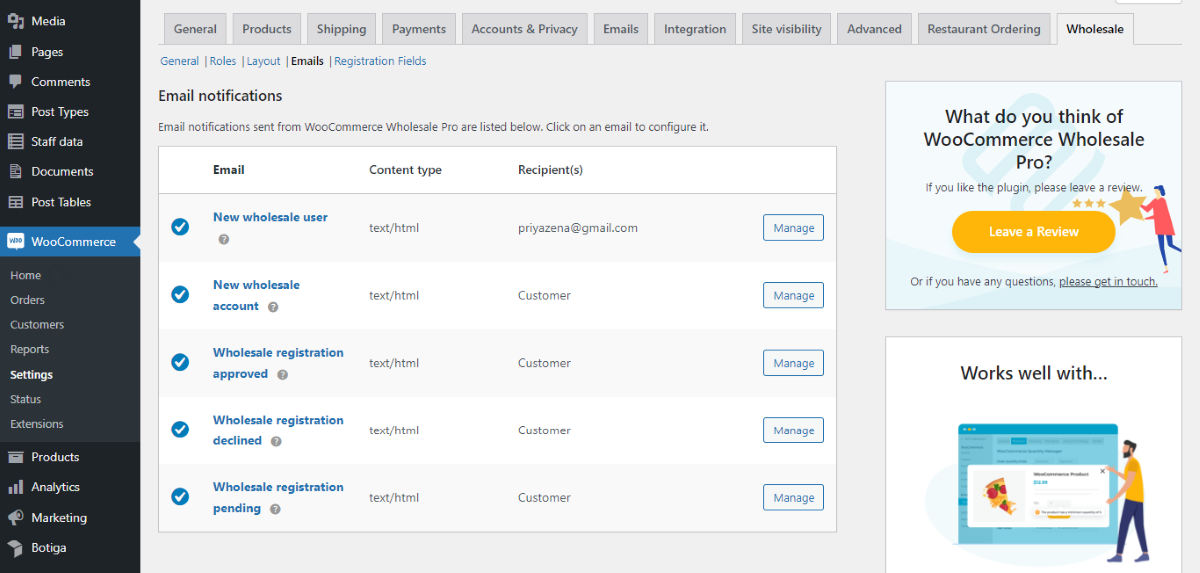
通知テンプレートのリストが表示され、 [管理]ボタンを使用してカスタマイズできます。これらの編集はこの記事の範囲外ですが、必要に応じて HTML を使用してこれらのテンプレートを操作できます。
4. 卸売価格と割引の設定
卸売価格を設定するには複数の方法があり、このプラグインはユーザーの役割に基づいて設定を行います。ユーザーがログインすると、ユーザーの役割に応じて、サイト全体、カテゴリごと、製品ごとに適切な価格が表示されます。
サイト全体の割引から始めて、これらを順番に見てみましょう。
グローバル割引
このオプションでは、カテゴリまたは製品レベルとは別に、すべての製品価格が設定された割合で引き下げられます。多くの場合、インストール時にプラグインのセットアップ ウィザード内でこれをセットアップします。
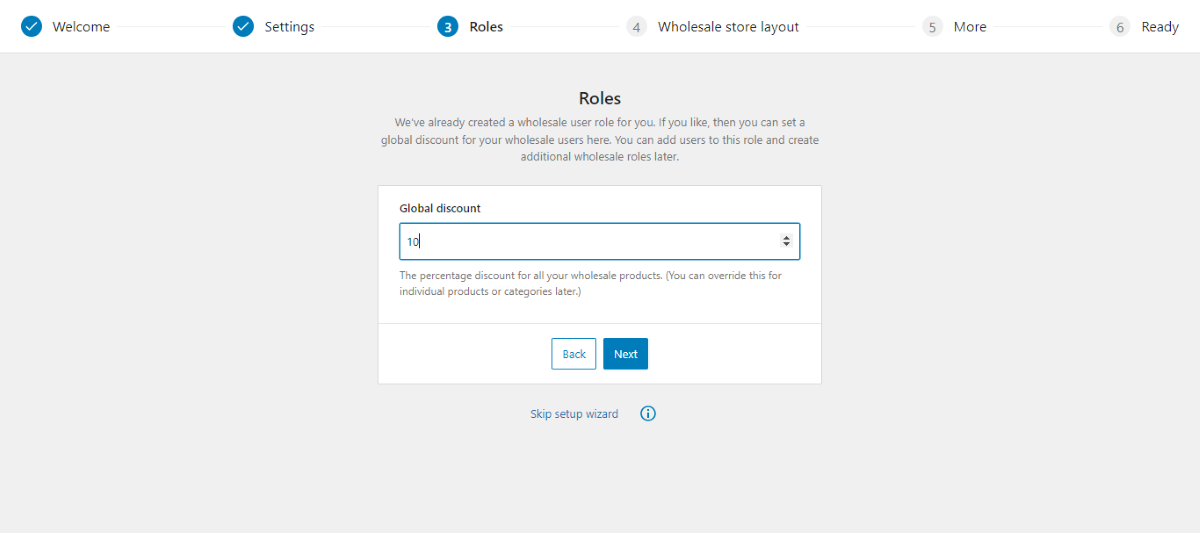
ウィザードでこれを設定することを選択しなかった場合は、 「WooCommerce > 設定」画面に進み、 「卸売 > 役割」ページに移動します。ここで、各ユーザー役割のグローバル割引値を編集できます。
カテゴリレベルの割引
製品のカテゴリおよびサブカテゴリ内のすべてのアイテムにパーセント割引を適用できます。 WordPress 内の[製品] > [カテゴリ]画面から、選択したユーザー ロールの[編集]ボタンを押します。ここで、新しい製品カテゴリを追加したり、リストから関連する製品カテゴリを編集したりできます。
次に、各卸売ロールの割引額を整数として入力します。ここでは小数点を使用できません。設定を保存すると、変更が適用されます。
ただし、製品レベルの卸売価格を設定すると、それらの製品はカテゴリ レベルの価格設定を受け入れることができなくなります。各製品に個別の卸売価格を設定するには、次のセクションを確認してください。
製品レベルの価格設定
単純な製品と変動する製品の両方について、ユーザー役割ごとに特定の卸売価格を割り当てることができます。これにより、ストアの価格設定に大きな柔軟性が与えられます。
WooCommerce の設定内の[卸売] > [ロール]画面で製品レベルの価格設定を必ず有効にしてください。次に、 [製品] > [すべての製品]に移動し、特定の製品の編集画面を開きます。
ここで「Product Data」メタボックスまで下にスクロールする必要があります。シンプルな製品の場合は、 [全般]タブに移動し、割引価格ではなく、各ユーザー ロールの卸売製品の全額を追加します。
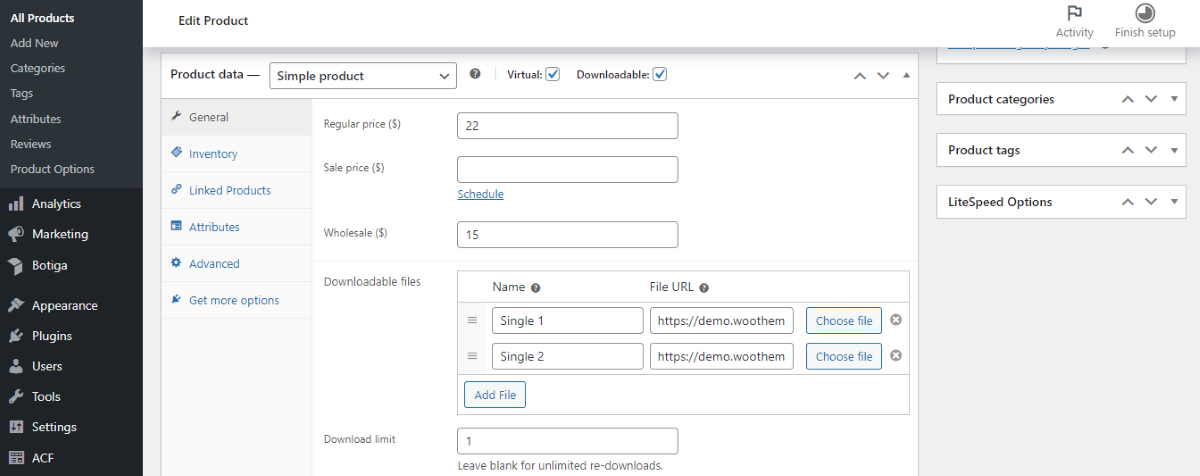
バリエーションのある商品については、 「バリエーション」タブをご覧ください。再度、変更を保存する前に、各ユーザー ロールのバリエーションの卸売製品価格を追加します。
5. 1 ページの卸売注文フォームを設定する
卸売顧客は多くの場合、迅速に大量の注文をする必要があります。 WooCommerce のデフォルトのショップレイアウトは、これらの状況の多くには理想的ではありませんが、WooCommerce Wholesale Pro は理想的です。
一括注文フォームは、WooCommerce の典型的な時間のかかる注文プロセスをスプレッドシートのようなインターフェイスに置き換えることができます。このようにして、顧客は数回クリックするだけで、複数の製品をカートに追加し、必要な数量を選択し、ボタンをクリックして注文することができます。
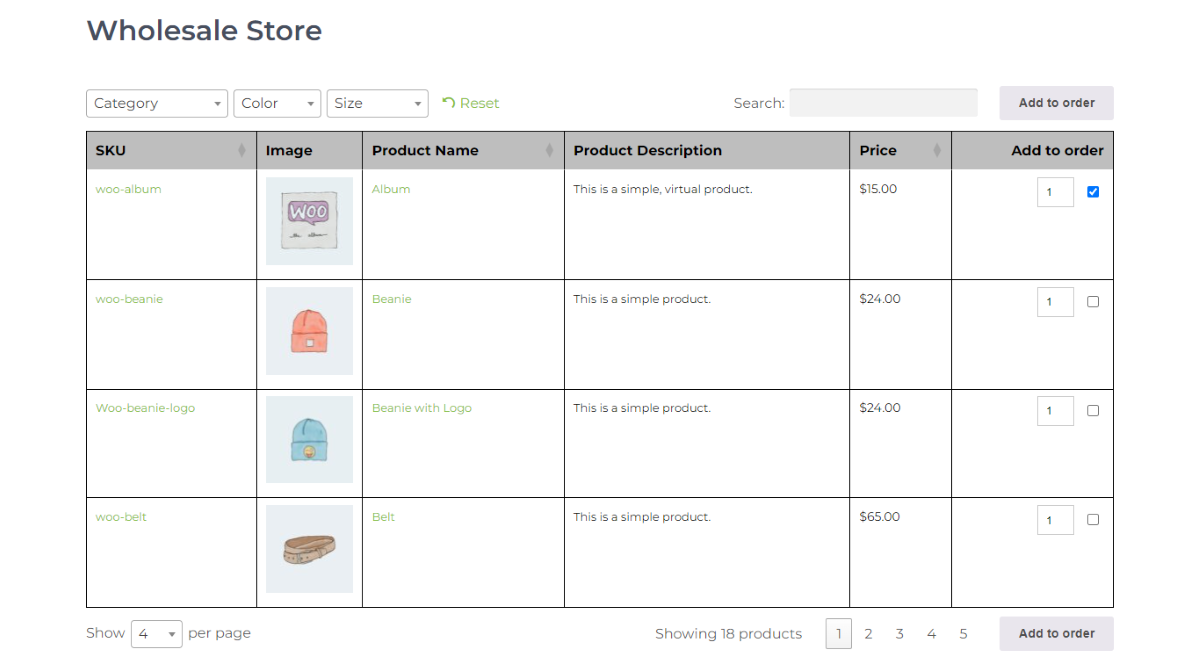
これにより、時間が節約されるだけでなく、効率も向上します。これを設定するには、WooCommerce の設定内のWholesale > Layout画面に移動します。
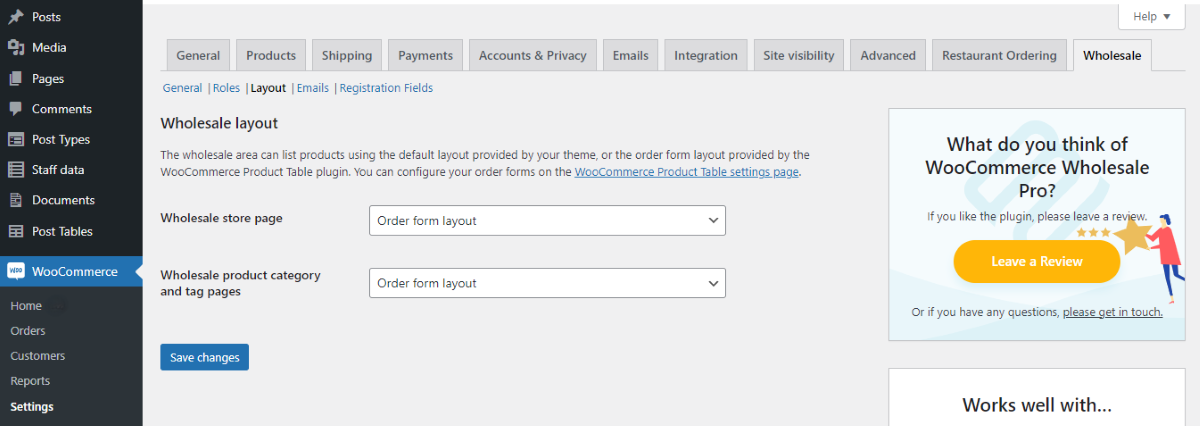
ドロップダウン リストから選択し、変更を保存するだけです。ここからストアのフロントエンドをチェックすると、新しくアクティブなレイアウトが表示されるはずです。
あなたに最適な WooCommerce B2B プラグインを見つけてください
WooCommerce B2B プラグインを選択する際には、選択肢がたくさんあります。ニッチな用途を念頭に置いている場合、プールは枯渇してしまいます。ただし、要件に関係なく、WooCommerce Wholesale Pro をお勧めします。
必要な数の卸売ユーザー ロールの作成、B2B 顧客の受け入れ、承認システムのセットアップ、卸売顧客への特定の製品とカテゴリの提供、卸売価格と割引の設定などを行うことができます。このプラグインも使いやすいと思います。単一サイト ライセンスの場合、年間 99 ドルで、新しいビジネスが得られることを考えると、すぐにそのお金を取り戻すことができます。
あなたのサイトで WooCommerce B2B プラグインを使用することについて質問がありますか?以下のコメントセクションでお知らせください。
